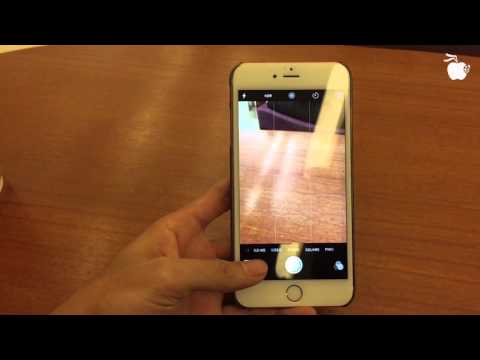
เนื้อหา
3D Touch เป็นหนึ่งในคุณสมบัติใหม่ที่เด่นชัดที่สุดใน iPhone 6s และ iPhone 6s Plus เราจะแสดงวิธีใช้ 3D Touch บน iPhone ใหม่วิธีปิดและวิธีการกดแบบยาวบน iPhone 6s โดยไม่ต้องเปิดใช้งาน 3D Touch เมื่อเกิดอุบัติเหตุ
หน้าจอ iPhone 6s สามารถบอกความแตกต่างระหว่างการกดการกดการกดลึกและการกดแบบยาว ใช้เวลาสักครู่ในการทำความคุ้นเคย แต่เมื่อคุณเรียนรู้ความแตกต่างระหว่างการสัมผัสประเภทนี้คุณจะพบว่าตัวเองใช้ 3D Touch ทั่ว iPhone 6s หรือ iPhone 6s Plus ใหม่ของคุณ
3D Touch เปิดอยู่ตามค่าเริ่มต้นและคุณสามารถเริ่มใช้งานได้ทันทีโดยไม่ต้องตั้งค่าใด ๆ Apple มีตัวเลือกให้เปลี่ยนความไวหรือปิด 3D Touch แต่ยังมีการปรับแต่งที่คุณสามารถทำได้ไม่มากนัก
วิธีใช้ 3D Touch

วิธีใช้ 3D Touch, วิธีปิด 3D Touch และวิธีการเปลี่ยนความไว 3D Touch บน iPhone 6s และ iPhone 6s Plus
ในการเริ่มต้นใช้งาน 3D Touch เพียงกดที่ไอคอน Messages บนหน้าจอหลักของคุณ ในขณะที่คุณกดคุณจะรู้สึกสั่นเล็กน้อยขณะเปิดใช้งานและหน้าจอจะเปิดขึ้นเพื่อแสดงข้อความล่าสุดของคุณ
นี่เป็นขั้นตอนแรกในการใช้ 3D touch คุณสามารถใช้สิ่งนี้กับแอพของ Apple แอพของบุคคลที่สามและภายในแอพของ Apple คุณสามารถใช้ 3D Touch บนแป้นพิมพ์เพื่อเปิดใช้งานเครื่องมือการเลือกข้อความ
ตอนนี้มาดูตัวเลือก Peek และ Pop ของ 3D Touch แทนที่จะเป็นการกระทำเดี่ยวตอนนี้คุณสามารถดำเนินการหนึ่งการกระทำแล้วอีกการกระทำขึ้นอยู่กับปริมาณของความกดดันที่คุณใช้กับหน้าจอ
เปิดข้อความพร้อมรูปภาพหรือลิงก์ในรูปภาพ กดที่ลิงก์เบา ๆ จนกว่าจะปรากฏขึ้นเพื่อเติมส่วนหนึ่งของหน้าจอ จากที่นี่คุณสามารถเลื่อนขึ้นเพื่อแบ่งปันคัดลอกหรือดำเนินการอื่นได้
นอกจากนี้คุณยังสามารถผลักดันเพียงเล็กน้อยและมันจะเปิดลิงก์ใน Safari คุณสามารถใช้การกดลึกลงไปในแอพปฏิทินของคุณหรือในแผนที่ของ Apple ทุกอย่างขึ้นอยู่กับสิ่งที่คุณกด
หากคุณกดที่ขอบด้านซ้ายของหน้าจอ iPhone ของคุณคุณสามารถเลื่อนไปด้านหลังเพื่อย้อนกลับไปหนึ่งแอพหรือเลื่อนช้า ๆ เพื่อเปิดตัวสลับแอป
วิธีกดแบบยาวบน iPhone 6s
เมื่อคุณอัปเกรดจาก iPhone รุ่นเก่าอาจเป็นเรื่องยากที่จะกดแบบยาวบน iPhone 6s ด้วย 3D Touch
ผู้ใช้หลายคนพบว่าพวกเขาผลักดันอย่างหนักหน่วงบนหน้าจอ iPhone แทนที่จะใช้การกดแบบยาว ด้วย 3D Touch บน iPhone 6s คุณจะต้องฝึกฝนตัวเองให้ใช้นิ้วแตะที่ไอคอนโดยไม่ต้องกดให้แรง นี่จะเป็นการฝึกอบรม แต่เมื่อคุณเข้าใจแล้วคุณจะสามารถกดแบบต่อเนื่องได้นานแทนที่จะเปิดใช้งาน 3D Touch เมื่อคุณต้องการจัดเรียงหน้าจอหลักของคุณใหม่
วิธีการเปลี่ยนการตั้งค่า 3D Touch
iPhone 6s และ iPhone 6s Plus ให้คุณปิด 3D Touch และเปลี่ยนความไว คุณไม่สามารถปรับตัวเลือกอื่น ๆ เช่นแอปที่เปิดด้วย Peek และ Pop แต่ถ้าคุณมีปัญหาในการใช้คุณสมบัตินี้คุณควรเริ่มที่นี่

- บน iPhone 6s ของคุณให้แตะที่การตั้งค่า
- แตะที่ทั่วไป
- แตะที่การเข้าถึง
- แตะที่ 3D Touch
ที่นี่คุณสามารถแตะที่ Off เพื่อปิด 3D Touch Off หากคุณไม่ต้องการใช้ คุณสามารถเปลี่ยนความไวเพื่อให้ทำงานได้ดีขึ้นกับวิธีการใช้ iPhone ของคุณ

เลื่อนแถบเลื่อนไปที่ Light หรือ Firm จากนั้นคุณสามารถฝึกฝนเพื่อดูว่าความไว 3D Touch ใหม่นั้นเหมาะสมกับการสัมผัสของคุณหรือไม่ คุณสามารถกลับไปที่ Medium ได้หากไม่มีตัวเลือกใดใช้งานง่ายกว่า
แอพ Apple หลายตัวรองรับ 3D Touch บน iPhone 6s และ iPhone 6s จากหน้าจอหลักและภายในแอพ แอพอื่น ๆ เช่น Twitter, Instagram, Dropbox และอื่น ๆ ใช้ 3D Touch คุณสามารถทดสอบสิ่งนี้ได้โดยกดที่ส่วนต่าง ๆ ของหน้าจอ หากแอปไม่ได้ใช้ 3D Touch บนหน้าจอหลักแอปจะสั่นอย่างรวดเร็วและหากคุณอยู่ในแอปแอปนั้นจะทำงานเหมือนเป็นการกดแบบยาวหากไม่มีการรองรับ 3D Touch
ลองดูสิ่งเหล่านี้ที่คุณสามารถทำได้กับ iPhone 6s โดยใช้สไลด์ด้านล่างเพื่อทำความคุ้นเคยกับคุณสมบัติใหม่
10 คุณสมบัติ iPhone 6s ที่น่าตื่นเต้นที่คุณต้องลอง












